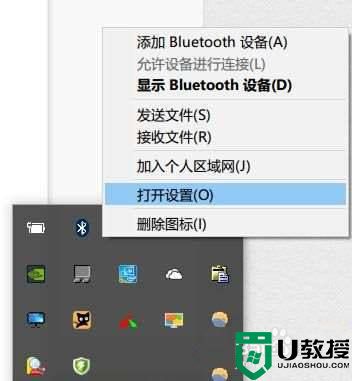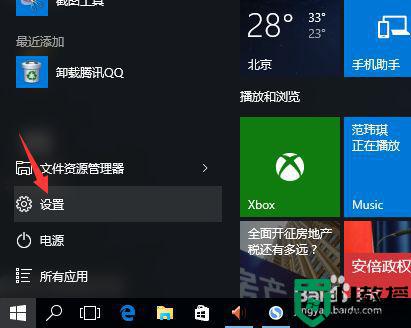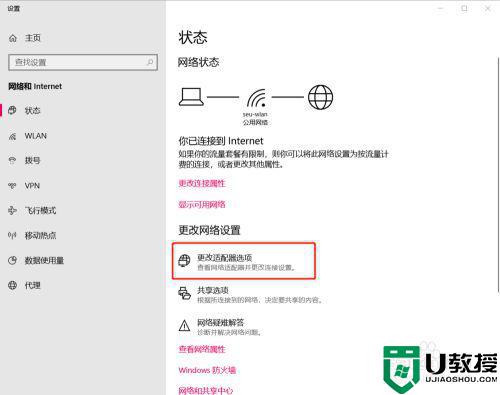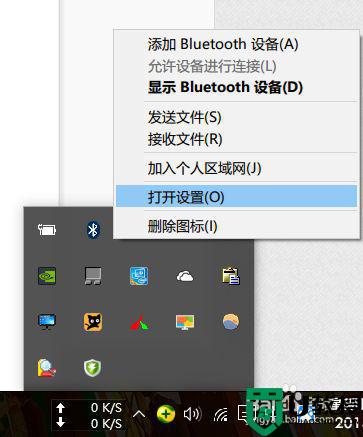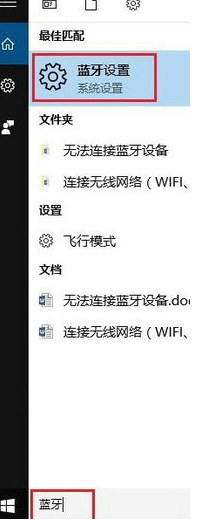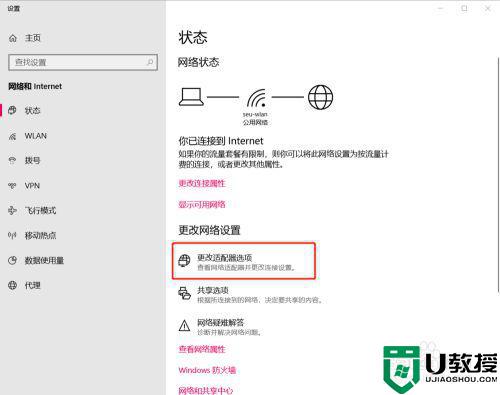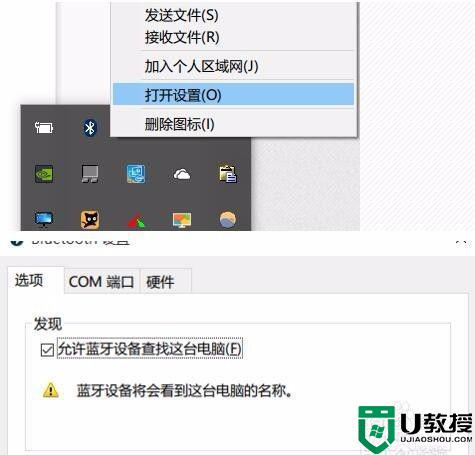win10蓝牙耳机不断断开重连如何解决
时间:2021-02-22作者:xinxin
相信许多用户在使用win10系统时在没有外接音响的情况下,为了方便连接耳机,通常都会采用蓝牙耳机的方式然而有些用户在给win10电脑连接蓝牙耳机的时候就会有不断断开重连的问题,对此win10蓝牙耳机不断断开重连如何解决呢?接下来小编就来告诉大家具体的解决方法。
推荐下载:深度win10纯净版
具体方法:
1、首先我们右键点击任务栏“喇叭”,点击打开声音设置,可能因为Win10版本的问题,右键点击如果有播放设备,直接点击播放设备就好了,如下图所示。
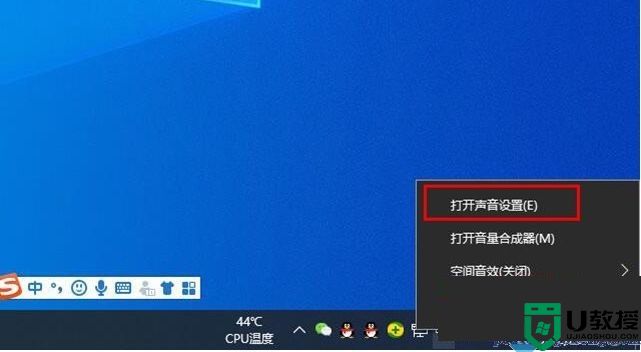
2、下拉至相关设置下,我们点击“声音控制面板”,如下图所示。
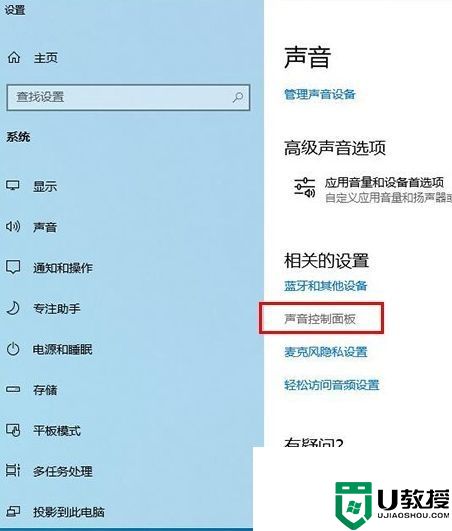
3、在声音的界面中,可以看到自己的蓝牙耳机设备,在两个“耳机”上都右键,选择“连接”,如下图所示。
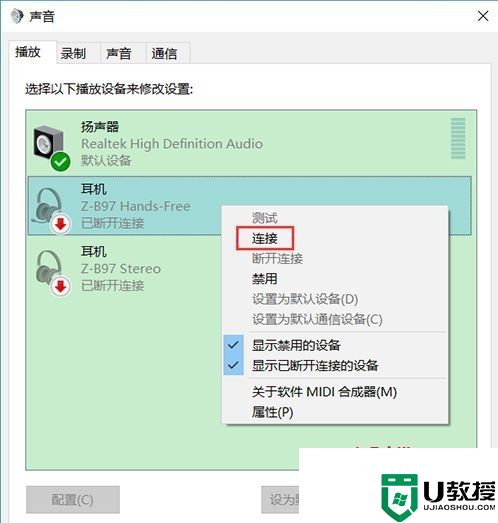
4、现在试试蓝牙耳机是不是可以使用了。
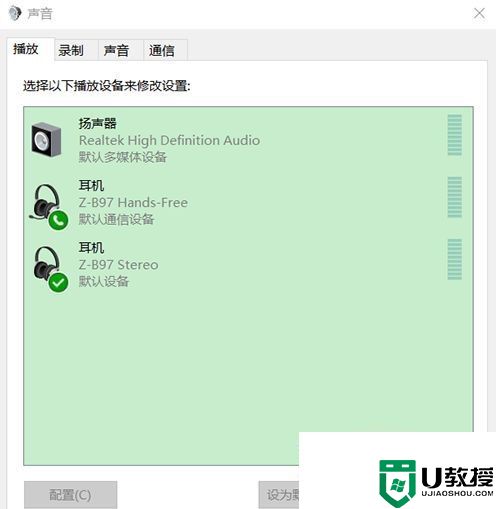
上述就是小编给大家介绍的win10蓝牙耳机不断断开重连解决方法了,有遇到这种情况的用户可以按照小编的方法来进行解决,希望能够帮助到大家。
相关教程:
win10 蓝牙设置在哪